このガイドでは、Sophos XGホストにOpenVPNサーバーをセットアップする手順について説明します。これにより、リモートの場所からホーム/オフィスネットワークに安全にアクセスし、オプションですべてのネットワークトラフィックを送信して、インターネットも安全に。
このガイドを使用する前に、OpenVPNサーバーの実行の概要に関する記事を読むことを強くお勧めします。
このガイドでは、次のことを前提としています。
- すでに最新バージョンのSophosXGをインストールしています (執筆時点では18.0.5)
- SophosXGは少なくともWANインターフェースとLANインターフェースでセットアップされています
- このガイドでは、LANインターフェイスを介してクライアントデバイスをSophosXGサーバーに接続します
- SophosXGはデフォルトのLANサブネット172.16.16.0/24を使用しています
- このSophosXGのインストールは新規インストールです
- クライアントデバイスにViscosityのコピーがすでにインストールされています
Symantec XGのコピーをダウンロードしてインストールする必要がある場合は、https://www.sophos.com/en-us/products.../sophos-xg-firewall-home-edition.aspxに情報があります。 SymantecXGインスタンスの設定の詳細については説明しません。別のバージョンのSophosXGを実行している場合でも、このガイドで概説されている手順の多くまたはすべてが引き続き適用される可能性があります。別のオペレーティングシステムでOpenVPNサーバーをセットアップする場合は、他のガイドを確認してください。
クライアントデバイスは、LANインターフェイスを介してSophosXGサーバーに接続する必要があります。これは、WebコンソールポータルにアクセスしてSophosXG構成をセットアップできるようにするために必要です。これを実現する方法の詳細は、特定のネットワーク構成によって異なります。
クライアントマシンにViscosityのコピーがまだインストールされていない場合は、Viscosity(Mac | Windows)をインストールするためのこのセットアップガイドを確認してください。
残念ながら、独自のOpenVPNサーバーをセットアップするための直接サポートを提供することはできません。このガイドは、Viscosityのコピーを開始し、最大限に活用できるようにするための礼儀として提供されています。このガイドの手順を徹底的にテストして、以下の手順に従えば、独自のOpenVPNサーバーを実行するメリットを十分に享受できるようになります。
ソフォスは、https://docs.sophos.com/nsg/sophos-fi.../index.html
でXGの技術文書を提供しています。
まず、SophosXGサーバーのLANインターフェースに接続されているクライアントデバイスからWebコンソールポータルにログインする必要があります。クライアントでブラウザを開き、SophosXGサーバーのLANインターフェイスのIPアドレスhttps://172.16.16.16:4444に移動します。 デフォルトでは。ログインする必要があります。管理者ユーザーのパスワードは、SophosXGインスタンスを設定するときに構成されている必要があります。
認証システムを使用していない場合は、SSL VPNアクセス用のグループを作成し、ユーザーを追加する必要があります。
- サイドバーで、[
認証]をクリックします 設定の下 見出し。 - グループ タブで、
追加をクリックします 。 - グループ名を設定します SSL VPN 。
- サーフィンクォータを設定します 無制限のインターネットアクセスへ 。
- アクセス時間を設定します 常に許可 。
保存をクリックします 。
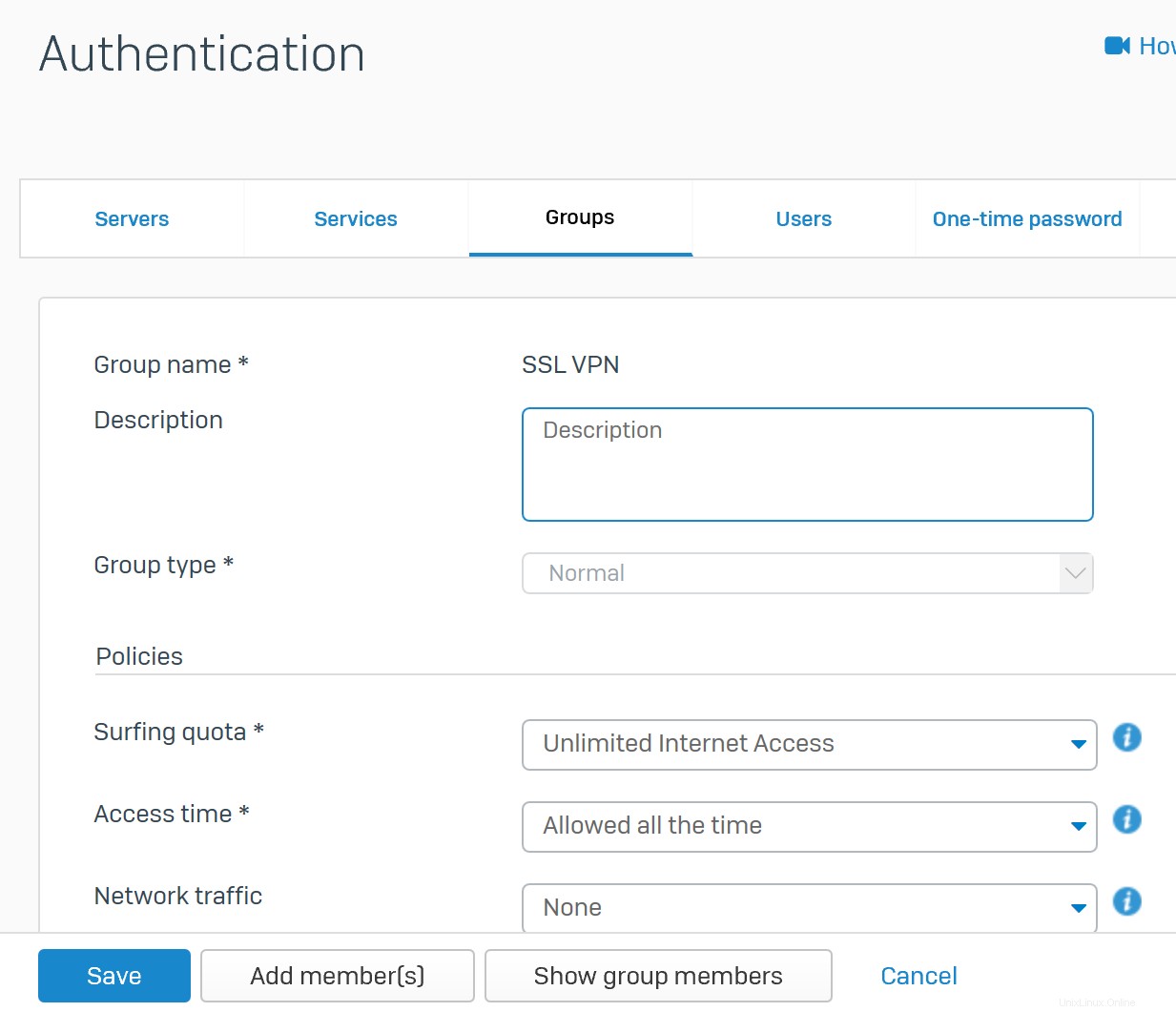
- [認証]メニューで、[ユーザー]をクリックします タブをクリックし、
追加をクリックします 。 - ユーザー名、名前、パスワード、メールアドレスを入力します。
- グループを設定します SSL VPN 。
- 完了したら、[
保存]をクリックします 。
- [認証]メニューで、[サービス]をクリックします タブ。
- [SSLVPN認証方法]まで下にスクロールします ローカルが選択された認証サーバーとして設定されていることを確認します。
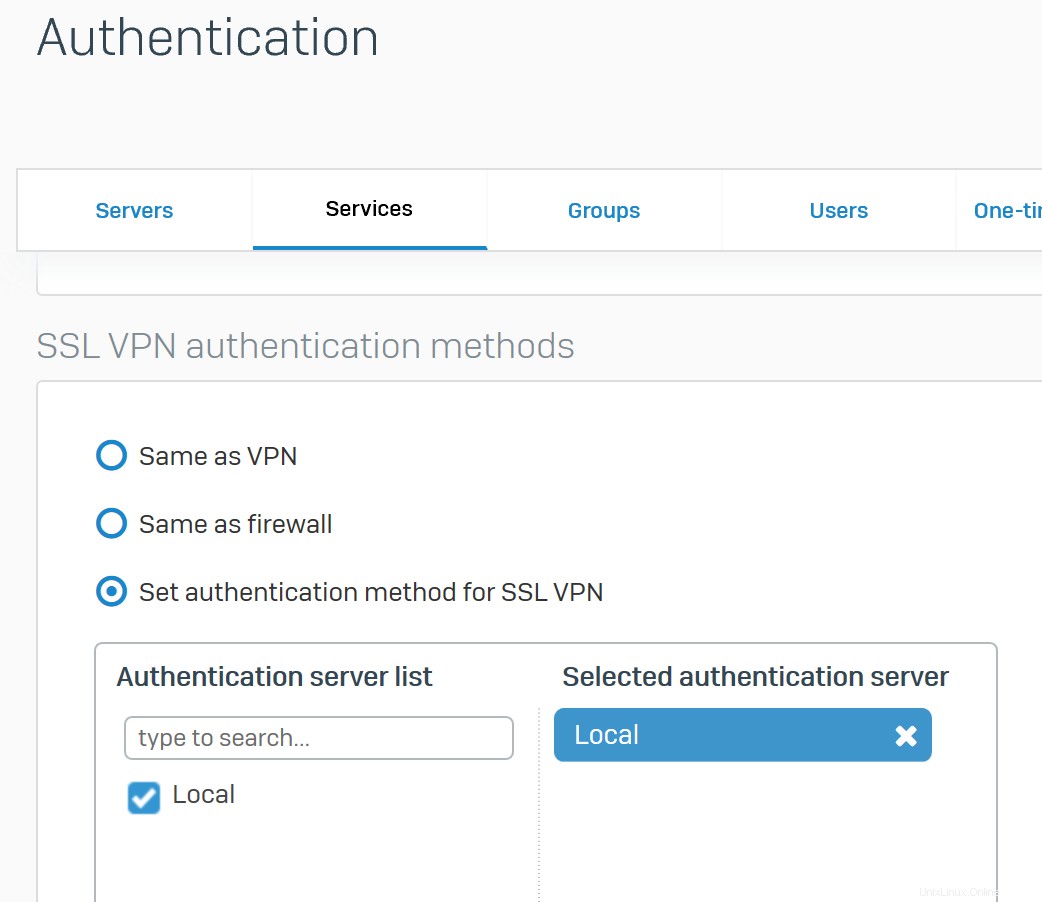
次に、VPNサーバーとファイアウォールでこのガイドの残りの部分で使用するためにサブネットを設定する必要があります。戻します。SophosXGが割り当てるデフォルトのIPアドレスを使用します。
ローカルエリアネットワークIPホストがすでに設定されている場合は、次の見出しにスキップできます。
- サイドバーで、[
ホストとサービス]をクリックします システムの下 見出し。 - IPホスト内 タブで、
追加をクリックします 。 - 名前を設定します ローカルエリアネットワークへ 。
- タイプを設定します ネットワークへ 。
- IPアドレスを設定します 172.16.16.0へ およびサブネット 〜 / 24(255.255.255.0) 。
- 完了したら、[
保存]をクリックします 。
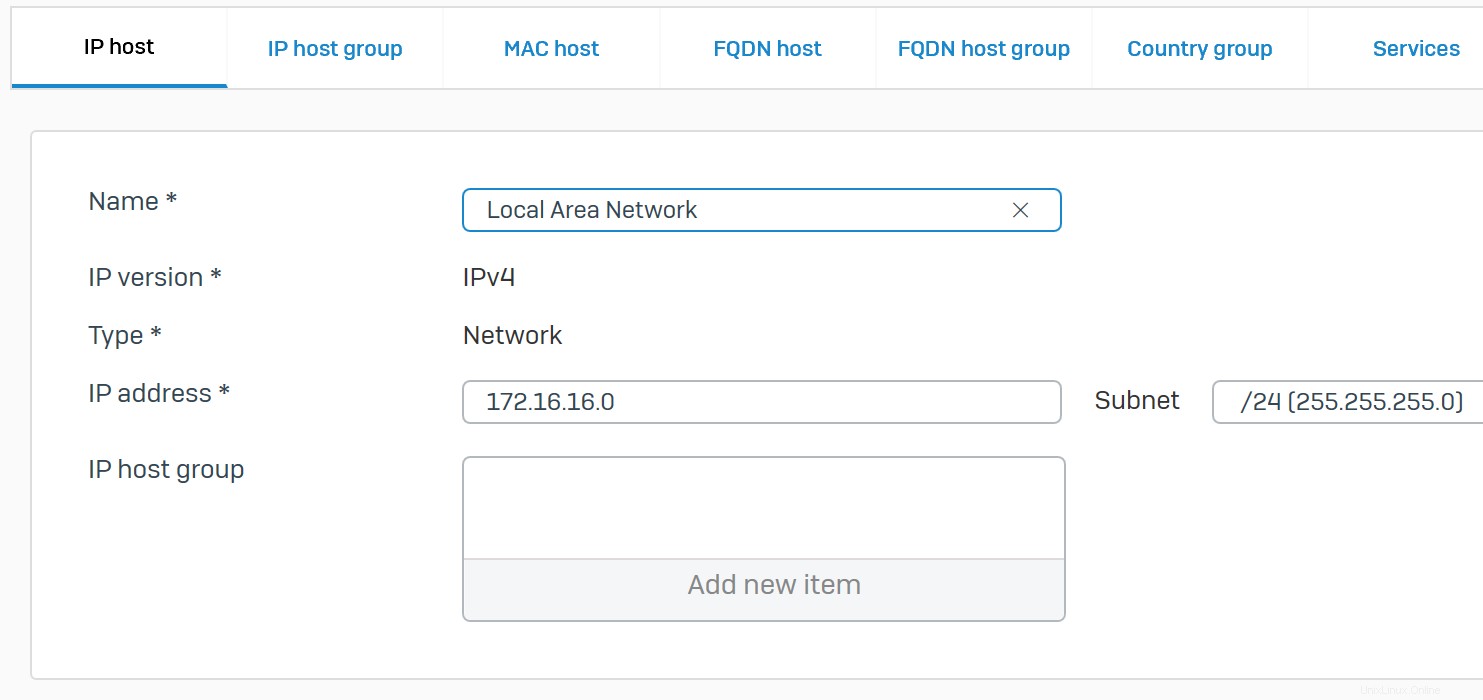
VPNネットワーク
- [ホストとサービス]メニューで、IPホストにいる間 タブで、
追加をクリックします 。 - 名前を設定します SSLVPNネットワークへ 。
- タイプを設定します ネットワークへ 。
- IPアドレスを設定します 〜 10.81.234.0 およびサブネット 〜 / 24(255.255.255.0) 。
- 完了したら、[
保存]をクリックします 。
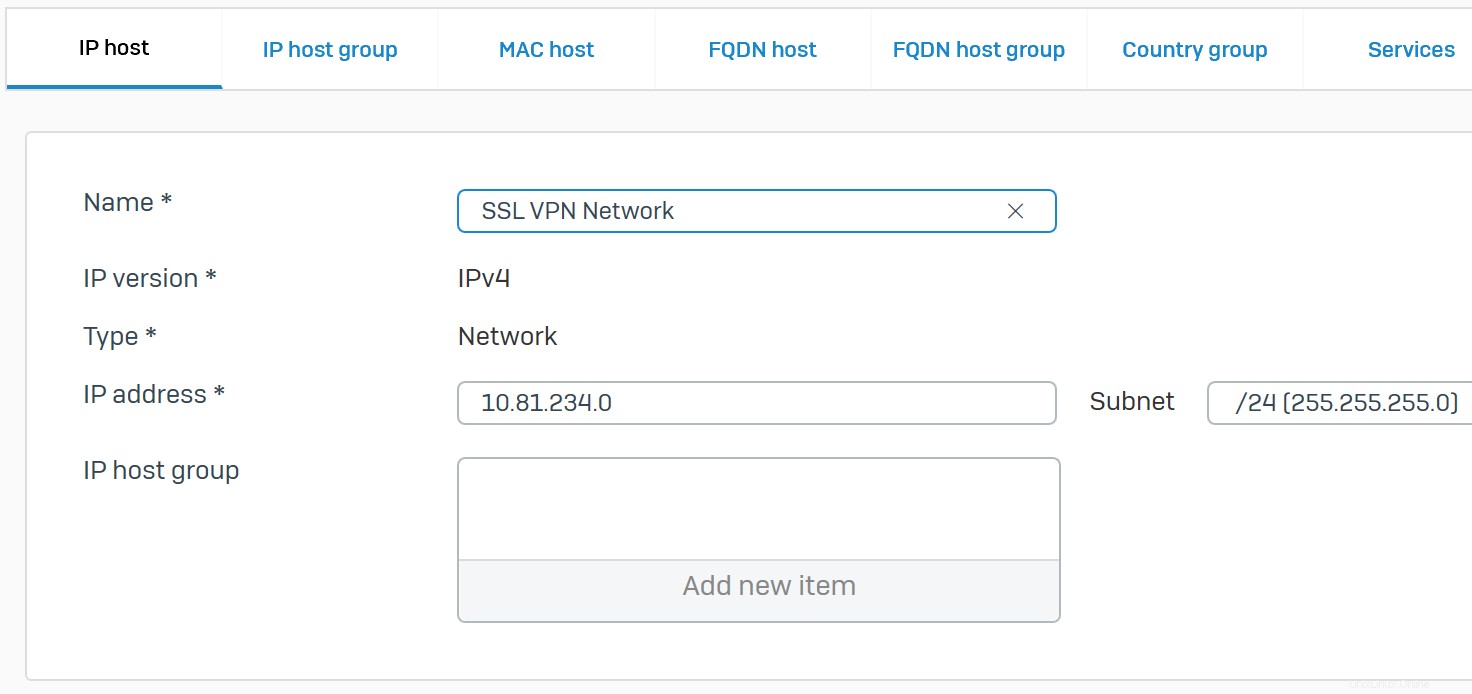
次に、アクセス用のファイアウォールとACLを設定する必要があります。 VPNからLANへのアクセスのみを設定します。
- サイドバーで、[
Firewall]をクリックします 保護の下 見出し。 +ファイアウォールルールの追加をクリックします 次にユーザー/ネットワークルール表示されるドロップダウンで。- ルール名を設定します VPNからLANへ
- ルールグループを設定します なし
- ソースゾーンを設定します VPN
- ソースネットワークとデバイスを設定 SSLVPNネットワークへ
- 宛先ゾーンを設定します LAN
- 宛先ネットワークを設定します ローカルエリアネットワークへ
- 完了したら、[
保存]をクリックします 。
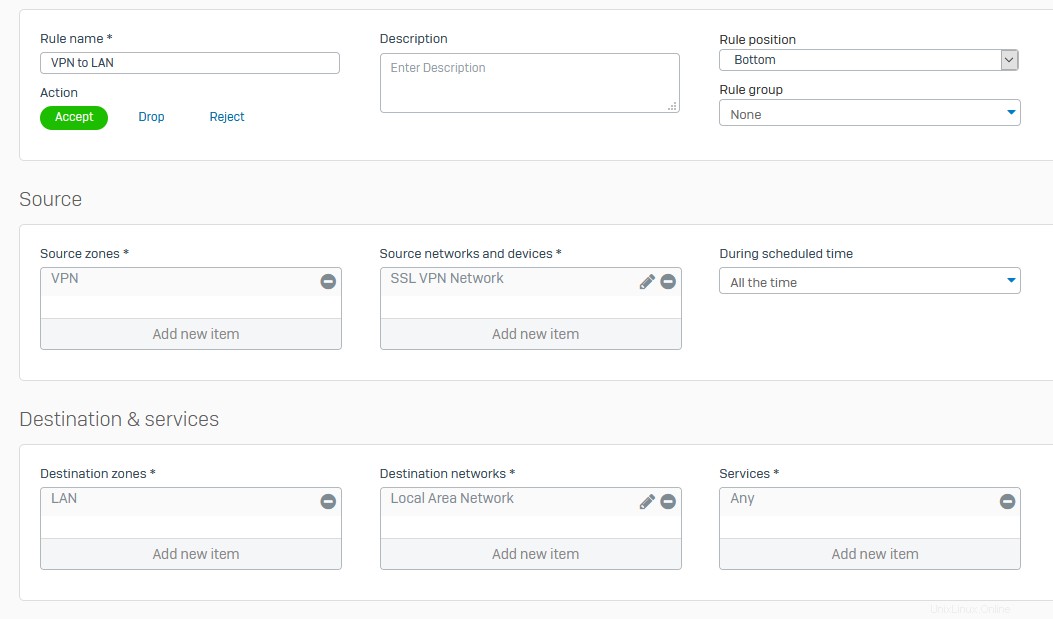
ACL
- サイドバーで、[
管理]をクリックします システムの下 見出し。 - デバイスアクセスをクリックします タブ。
- ローカルサービスACL 、 SSL VPNを確認してください WANでチェックされています 行、 LANにこれをチェックすることもできます およびWiFi ローカルに接続したい場合。
- DNSを確認します VPNの下でチェックされています 行、 Ping / Ping6にチェックマークを付けることもお勧めします 。
- ユーザーポータルを確認します LANの下にチェックマークが付いています およびWiFi 行。
適用をクリックします 。
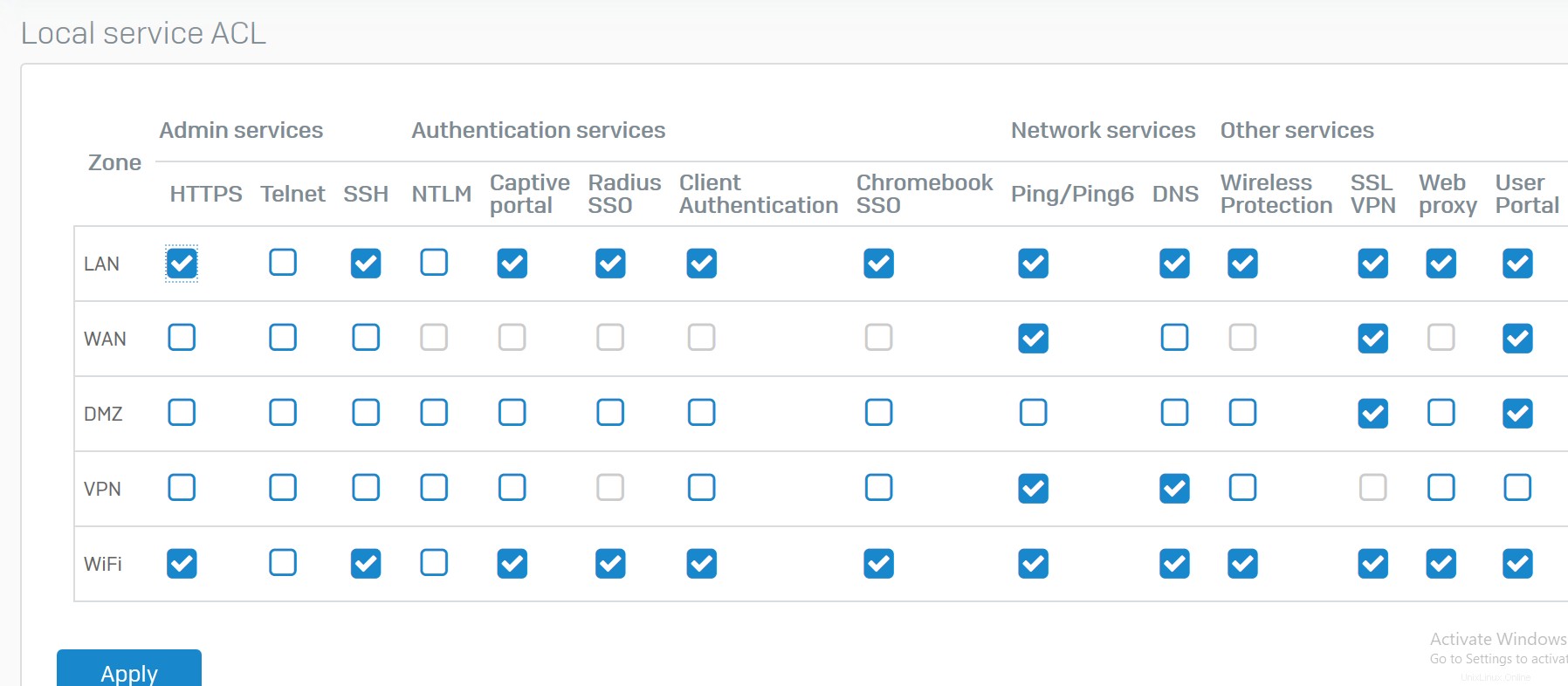
VPNサーバーのセットアップ
最後に、Viscosityが接続できるSSLVPNサーバーをセットアップできます。
VPN設定
- サイドバーで、[
VPN]をクリックします 設定の下 見出し。 - 右上の[
VPN設定を表示]をクリックします 次に、 SSL VPNを選択します タブ。以下を変更することをお勧めします: - プロトコルを設定します UDP
- IPv4DNSを設定 〜 172.16.16.16
- 暗号化アルゴリズムを設定します AES-256-CBCへ
- SSLVPNトラフィックの圧縮のチェックを外す/オフにする
- 完了したら、[
保存]をクリックします 。
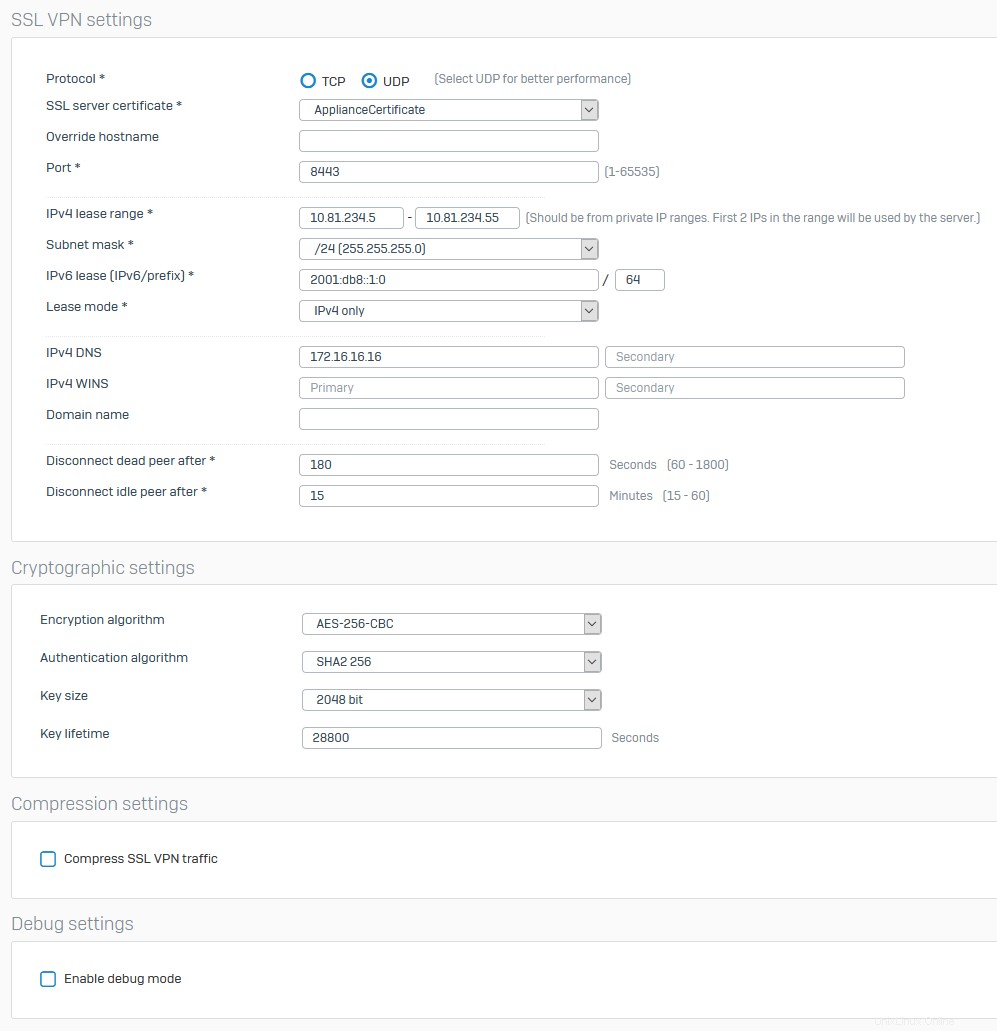
SSL VPN
- VPNメニューを表示したまま、 SSL VPN(リモートアクセス) タブで、
追加をクリックします 。 - 名前を設定します
- ポリシーメンバーの設定 SSL VPN
- 許可されたネットワークリソース(IPv4)を設定 ローカルエリアネットワークへ
- 完了したら、[
適用]をクリックします 。
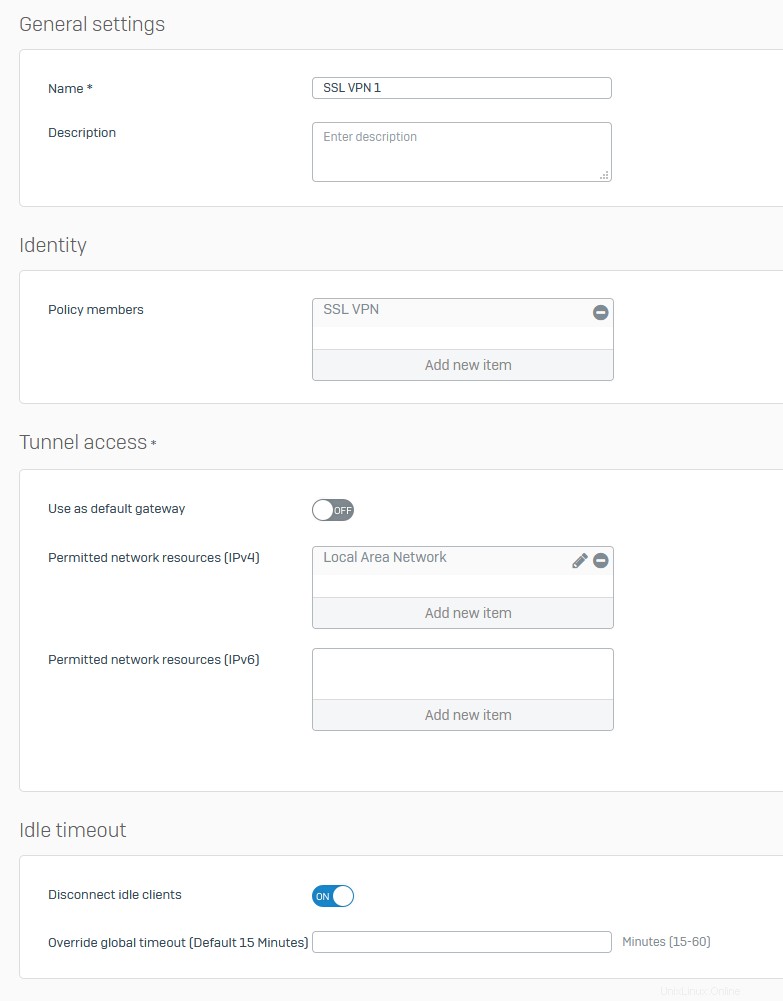
この時点で、サーバーのセットアップは完了です。大幅に変更したため、右上のユーザードロップダウンに移動し、[デバイスの再起動]を選択して、SophosXGを再起動することを強くお勧めします。
OpenVPNサーバーに接続するには、ユーザーのクライアント構成をダウンロードする必要があります。クライアントマシンの場合:
- ブラウザを開き、
https://172.16.16.16に移動します 。 - ユーザーのユーザー名とパスワードを入力してログインします。
- SSL VPNをクリックします 左側のタブ。
他のOSの構成をダウンロードをクリックします リンク。- 「username__ssl_vpn_config.ovpn」というファイルをダウンロードする必要があります。
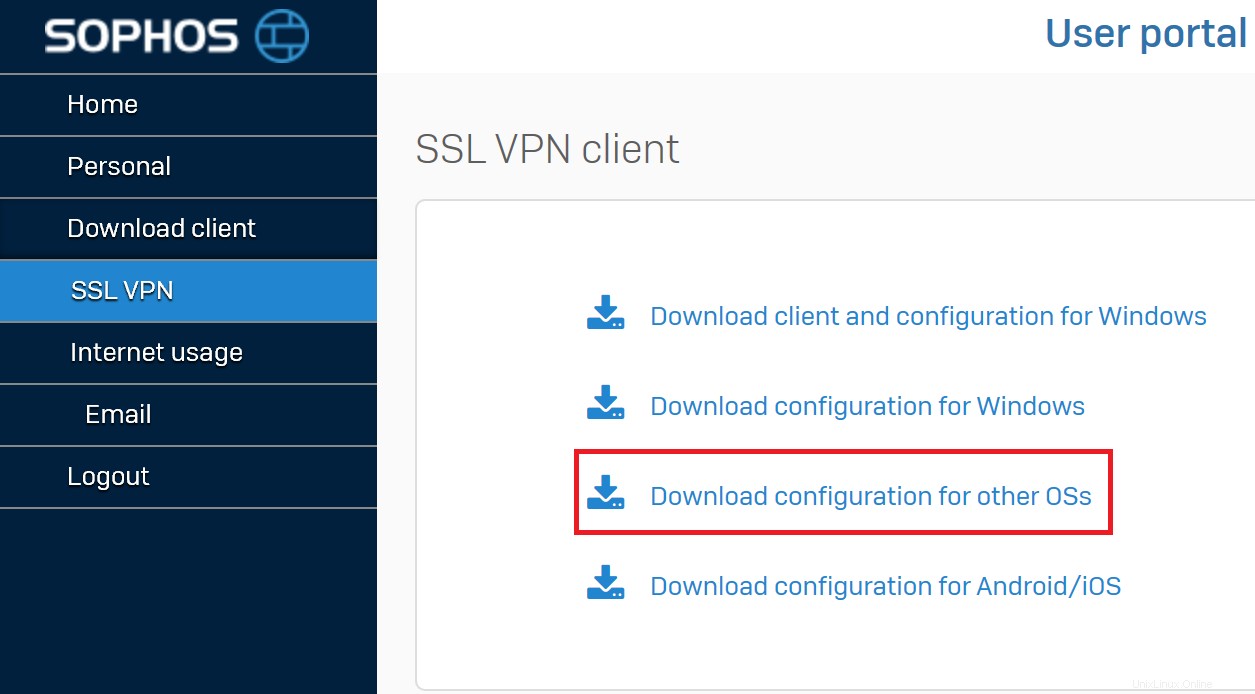
このファイルをViscosityにインポートすると、すぐに接続できるようになります!
(オプション)インターネットへのアクセスを許可する
デフォルトでは、VPN接続により、ホーム/オフィス(LAN)ネットワーク上のファイルサーバーおよびその他のコンピューターへのアクセスが許可されます。ただし、すべてのインターネットトラフィックをVPN接続を介して送信する場合は、接続を最終的に編集する必要があります。
- [粘度設定]ウィンドウで接続をダブルクリックして、接続エディターを開きます
- ネットワーキングをクリックします タブ。
- [すべてのトラフィック]ドロップダウンをクリックして、[VPN接続を介してすべてのトラフィックを送信する]オプションを選択します。デフォルトゲートウェイを入力する必要はありません。
保存をクリックします ボタン。
また、SophosXGに新しいファイアウォールルールを追加する必要があります。上記のファイアウォールの見出しに従ってください。ただし、宛先ゾーンをLANに設定し、宛先ネットワークを任意に設定する場合を除きます。